1. حساب کل در درختواره مشاهده میشود، ولی هنگام ثبت سند دیده نمیشود. علت چیست؟
پاسخ:
این موضوع به دلیل نحوه عملکرد سیستم سپیدار است. سیستم، اسناد را در سطح معین صادر میکند. بنابراین، در زمان صدور سند حسابداری، فقط حسابهایی که در سطح حساب معین و تفصیلی قرار دارند، نمایش داده میشوند. اگر حساب معینی نمایش داده نشود، احتمالاً آن حساب غیر فعال است.
2. چگونه میتوان گزارش چکهای دریافتی و پرداختی را تهیه کرد؟
پاسخ:
برای تهیه گزارش چکهای دریافتی و پرداختی، به قسمت “دریافت و پرداخت” مراجعه کرده و فرم “مرور عملیات بانکی” را باز کنید. در تب “چکهای پرداختنی و دریافتی”، میتوانید گزارش مورد نظر را استخراج کنید.
3. چرا عملیات ثبت شده در سیستم دریافت و پرداخت، در مرور عملیات بانکی مشاهده نمیشود؟
پاسخ:
این مشکل ممکن است ناشی از آن باشد که فرم مرور عملیات بانکی قبل از بروزرسانیهای جدید سیستم باز شده باشد. برای نمایش عملیات ثبت شده جدید، باید فرم مرور عملیات بانکی را بروزرسانی کنید یا آن را ببندید و دوباره باز کنید.
4. چکهایی که در سال مالی قبل ثبت شدهاند، چگونه به سال جاری منتقل میشوند؟
پاسخ:
برای اینکه چکها در سال جاری قابل مشاهده باشند، باید عملیات پایان دوره سال قبل انجام شود. پس از اتمام این عملیات، سیستم دریافت و پرداخت باید بسته شود تا چکهای واگذار شده به سال بعد منتقل گردند.
5. چگونه هزینههای چینج ارز را در سیستم ثبت کنم؟
پاسخ:
برای ثبت هزینههای چینج ارز، ابتدا یک اعلامیه پرداخت ایجاد کنید و میزان ریالی که بابت چینج کردن پول از بانک یا صندوق خارج شده را ثبت نمایید. سپس باید یک رسید دریافت ارزی ایجاد کرده و ارز مربوطه را وارد کنید.
6. چک دریافتی تضمینی چگونه در سیستم ثبت میشود؟
پاسخ:
برای ثبت یک چک دریافتی تضمینی، از قسمت عملیات سیستم دریافت و پرداخت، رسید دریافت جدید را باز کنید. در قسمت نوع تضمین، نوع ضمانت را انتخاب کرده و طرف مقابل را مشخص کنید. سپس در تب چک، چک دریافت شده را وارد نمایید.
7. آیا پیش از انبارگردانی باید قیمتگذاری اسناد انبار انجام شود؟
پاسخ:
خیر، انبارگردانی صرفاً برای کنترل موجودی انبار است و نیازی به قیمتگذاری اسناد انبار پیش از آن نیست.
8. نحوه ثبت فاکتور فروش خاص در سیستم به چه صورت است؟
پاسخ:
برای ثبت فاکتور فروش خاص، باید از منوی سیستم مشتریان و فروش گزینه “فاکتور فروش جدید” را انتخاب کرده، مشخصات مشتری و کالا را وارد کنید و سپس فاکتور را ثبت نمایید.
9. آیا امکان حذف تخفیفهای فاکتور فروش وجود دارد؟
پاسخ:
بله، برای حذف تخفیفها میتوان به پایین فرم فاکتور فروش رفته و گزینه “حذف کلی تخفیفها” را انتخاب کرد. اگر این گزینه وجود نداشت، نرمافزار را به آخرین نسخه بروزرسانی نمایید.
10. چگونه میتوان فاکتور فروش را ویرایش کرد؟
پاسخ:
برای ویرایش فاکتور فروش، باید شرایطی شامل حذف سند حسابداری، تسویه حساب و موارد دیگر را رعایت کرد. همچنین اگر خروج انبار صادر شده باشد، باید آن را حذف کنید.
11. چگونه میتوان گزارشات مربوط به چکهای منقضی شده را مشاهده کرد؟
پاسخ:
برای مشاهده چکهای منقضی شده، باید به قسمت “مرور چکها” از سیستم دریافت و پرداخت مراجعه کرده و تاریخ انقضا را فیلتر نمایید.
12. آیا سیستم سپیدار امکان تغییر زبان را دارد؟
پاسخ:
بله، زبان سیستم سپیدار در صفحه ورود به سیستم قابل تغییر است و این گزینه معمولاً در کنار نام شرکت قابل مشاهده است.
13. چگونه میتوان اطلاعات تکمیلی را در فاکتور فروش وارد کرد؟
پاسخ:
با ورود به سیستم مشتریان و فروش و انتخاب فاکتور فروش، به تب اطلاعات تکمیلی رفته و توضیحات مورد نظر را وارد کنید.
14. چگونه میتوان موجودی انبار را کنترل کرد؟
پاسخ:
برای کنترل موجودی انبار، میتوانید از گزارشهای مرتبط با موجودی انبار استفاده کنید. به منوی انبار رفته و گزینه “گزارش موجودی” را انتخاب کنید تا اطلاعات دقیق را مشاهده کنید.
15. در صورت بروز خطا در ثبت سند، چه باید کرد؟
پاسخ:
در صورت بروز خطا در ثبت سند، میتوانید با مراجعه به بخش “سندها”، سند مورد نظر را پیدا کرده و گزینه “حذف” یا “ویرایش” را انتخاب کنید. پس از اصلاح اطلاعات، دوباره سند را ثبت نمایید.
این پرسش و پاسخها میتواند به کاربران کمک کند تا با موارد مختلف سیستم سپیدار آشنا شده و از امکانات آن بهرهبرداری بهتری داشته باشند. در صورت وجود سوالات بیشتر، کاربران میتوانند به مرکز پشتیبانی مراجعه کرده یا با کارشناسان ما با 02191099150 یا 09190910517 تماس بگیرند.
16. چگونه میتوان در سیستم سپیدار اطلاعات مشتریان را مدیریت کرد؟
پاسخ:
برای مدیریت اطلاعات مشتریان، به منوی “مدیریت مشتریان” بروید و گزینه “افزودن مشتری” را انتخاب کنید. اطلاعات مربوط به مشتری، شامل نام، آدرس، تلفن و سایر جزئیات را وارد کنید و سپس ذخیره کنید. برای ویرایش اطلاعات مشتری، به لیست مشتریان مراجعه کرده و بر روی نام مشتری کلیک کنید.
17. چگونه میتوان گزارشات مالی را استخراج کرد؟
پاسخ:
برای استخراج گزارشات مالی، به قسمت “گزارشات مالی” رفته و گزینههای مختلفی مانند “گزارش سود و زیان”، “ترازنامه” و “گزارش گردش نقدی” را انتخاب کنید. تاریخ مورد نظر را تعیین کنید و سپس بر روی گزینه استخراج گزارشی که میخواهید کلیک کنید.
18. آیا امکان ثبت رسیدهای بانکی به صورت گروهی وجود دارد؟
پاسخ:
بله، در بخش “دریافت و پرداخت”، امکان ثبت رسیدهای بانکی به صورت گروهی وجود دارد. با انتخاب گزینه “ثبت گروهی رسید بانکی” میتوانید چندین رسید را به طور همزمان وارد کنید.
19. چگونه میتوان موجودی انبار را با فاکتور فروش همسان کرد؟
پاسخ:
برای همسانسازی موجودی انبار با فاکتور فروش، ابتدا باید فاکتور را در قسمت “فاکتورهای فروش” ثبت کنید. سپس از منوی “انبار”، گزینه “گزارش موجودی” را انتخاب نموده و با فاکتور ثبتشده مقایسه کنید.
20. چه اقداماتی باید در پایان سال مالی انجام شود؟
پاسخ:
در پایان سال مالی، اقداماتی چون بررسی موجودی انبار، پایان دوره مالی، انتقال چکهای معوق به سال بعد و بستن حسابهای مالی نیاز است. همچنین، تولید گزارشات مالی سالانه و تحلیل عملکرد سال گذشته نیز مهم است.
21. چگونه میتوان از گزارشات مالی پرینت گرفت؟
پاسخ:
برای پرینت گرفتن از گزارشات مالی، ابتدا گزارشی که میخواهید پرینت بگیرید را باز کنید. سپس گزینه “چاپ” را انتخاب کرده و تنظیمات چاپ را تنظیم کنید. در نهایت بر روی دکمه “چاپ” کلیک کنید تا گزارش به چاپ برسد.
22. آیا امکان وارد کردن اطلاعات از فایل Excel به نرمافزار وجود دارد؟
پاسخ:
بله، سیستم سپیدار این امکان را دارد تا اطلاعات را از فایلهای Excel وارد کند. برای این کار، به منوی “وارد کردن اطلاعات” مراجعه کنید و گزینه “وارد کردن از Excel” را انتخاب کنید. فایل مورد نظر را انتخاب کرده و اطلاعات را وارد کنید.
23. چگونه میتوان تاریخ انقضای کالاها را مدیریت کرد؟
پاسخ:
برای مدیریت تاریخ انقضای کالاها، به ابتدای ثبت کالا، تاریخ انقضا را وارد کنید. در بخش گزارشات انبار، میتوانید گزارشی از کالاهای دارای تاریخ انقضا مشاهده کرده و در صورت نیاز اقدام به فروش یا مصرف آنها کنید.
24. چطور میتوان از چکهایی که در حال حاضر در حالت انتظار هستند، گزارشی تهیه کرد؟
پاسخ:
برای تهیه گزارش از چکهای در حال انتظار، به بخش “مرور چکها” رفته و فیلتر “وضعیت چک” را بر روی “در انتظار” تنظیم کنید. این عمل اجازه میدهد تا تنها چکهای در حال انتظار نمایش داده شوند.
25. چگونه میتوان مشتریان فاقد خرید را شناسایی کرد؟
پاسخ:
برای شناسایی مشتریان فاقد خرید، به گزارشهای “مشتریان” مراجعه کرده و فیلترهای مرتبط را اعمال کنید. میتوانید به کمک فیلترهایی مانند تاریخ آخرین خرید و تعداد خریدهای انجام شده، مشتریانی که هیچ خریدی نداشتهاند را شناسایی کنید.
26. آیا میتوان فاکتورهای رد شده را ویرایش کرد؟
پاسخ:
بله، برای ویرایش فاکتورهای رد شده ابتدا باید به بخش “فاکتورهای رد شده” مراجعه کنید. با انتخاب فاکتور مورد نظر، میتوانید اطلاعات آن را ویرایش کرده و دوباره ثبت کنید.
27. چگونه میتوان لیست تأمینکنندگان را مدیریت کرد؟
پاسخ:
برای مدیریت لیست تأمینکنندگان، به بخش “مدیریت تأمینکنندگان” بروید و گزینه “افزودن تأمینکننده” را انتخاب کنید. اطلاعات مربوط به تأمینکننده را وارد کرده و سپس ذخیره کنید. برای ویرایش یا حذف تأمینکننده، به لیست تأمینکنندگان مراجعه کنید و عملیات مربوطه را انجام دهید.
28. آیا سیستم سپیدار قابلیت برقراری یادآوری برای تاریخهای مهم را دارد؟
پاسخ:
بله، کاربران میتوانند با استفاده از بخش “یادآور” در سیستم، تاریخهای مهم مرتبط با فاکتورها یا پرداختهای بانکی را ثبت کرده و یادآوریهای خود را فعال کنند.
29. چگونه میتوان موجودی کالاها را به صورت دورهای بررسی کرد؟
پاسخ:
برای بررسی دورهای موجودی کالاها، میتوانید به بخش “گزارش موجودی” رفته و تاریخهای مورد نظر برای مقایسه را تنظیم کنید. با اعمال فیلترهای مختلف، اطلاعات دقیقتری از موجودی کالاها به دست خواهید آورد.
30. چگونه میتوان با استفاده از سیستم سپیدار بازاریابی انجام داد؟
پاسخ:
با استفاده از امکانات موجود در سیستم سپیدار، میتوانید ترکیبی از اطلاعات مشتریان و فروشها را جمعآوری کنید و تحلیلهای بازاریابی انجام دهید. این اطلاعات به شما کمک میکند تا استراتژیهای فروش و بازاریابی بهتری را ایجاد کنید.
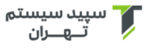


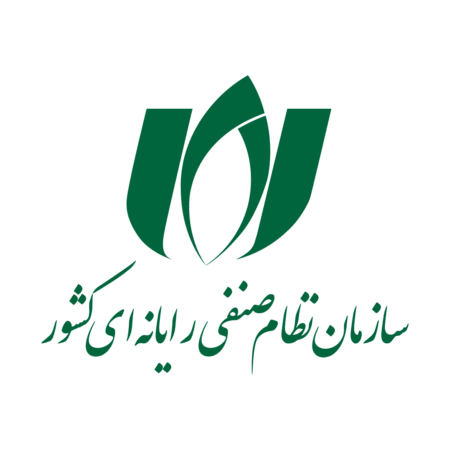
دیدگاه خود را بنویسید